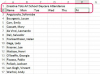Можете да изключите светлината на камерата iSight, като затворите определени приложения.
Когато използвате вашия iMac, може да откриете, че зеленият индикатор за вашата iSight камера често свети, дори когато изглежда, че нямате отворени приложения. Зелената светлина е индикатор, че камерата iSight е включена, така че ако е включена, трябва да имате активиран Photo Booth, iMovie или iChat.
Етап 1
Затворете приложенията iChat, iMovie и Photo Booth. Ако не ги виждате отворени, потърсете ги, като напишете „Photo Booth“ (или другите приложения) в Finder в горния десен ъгъл на екрана, след което отворите приложението.
Видео на деня
Стъпка 2
Изберете "Photo Booth" (или други имена на приложения) от менюто, което се появява в горния ляв ъгъл на екрана ви, след това щракнете върху „Изход от Photo Booth“. Ако направите това и за трите приложения, трябва да можете да изключите iSight светлина.
Стъпка 3
Отворете папката си System Preferences, като напишете „System Preferences“ в менюто Finder. Изберете „Системни предпочитания“ от списъка с опции, които се показват, след това изберете „Акаунти“ и „Елементи за вход“. Вижте списъка с елементи, които са настроени да се отварят при влизане. Ако Photo Booth, iMovie или iChat са в списъка, премахнете избора им, като щракнете върху стрелката до елемента. Това може да е причината вашата iSight светлина да свети през цялото време.
Стъпка 4
Щракнете върху елемента „заключване“ в долния ляв ъгъл на панела „Акаунти“, за да запазите промените си, въведете потребителското име и паролата за Mac за потвърдете промените и щракнете върху „OK“. Лампата на камерата ви не трябва да се включва и да остава включена сега, освен ако не отворите Photo Booth, iMovie или iChat.
Бакшиш
Според Mac вашата iSight светлина ще свети, докато iChat, Photo Booth или iMovie са отворени, така че няма да можете да изключите светлината по това време.